Mukauta Outlook 2010 -fontteja lukemisruudussa
Outlook ei mainosta sen kykyäräätälöi fontit lukuruudussa, mutta mielestäni tämä on yksi hyödyllisimmistä ominaisuuksista sähköpostin priorisoimiseksi. Jos haluat mukauttaa sähköpostinimikkeiden, rivien otsikoiden tai viestikokoelman kirjasinta, toimi seuraavasti.
Avaa Outlook ja siirry Näytä-nauhaan. Napsauta Näytä asetukset -painiketta.

Nyt näet Advanced View Settings -ikkunan. Tässä on kaksi painikea lukemisruutujen fonttien mukauttamiseen: Muut asetukset ja Ehdollinen muotoilu.
Ensinnäkin aloitan Muut asetukset -kohdasta.
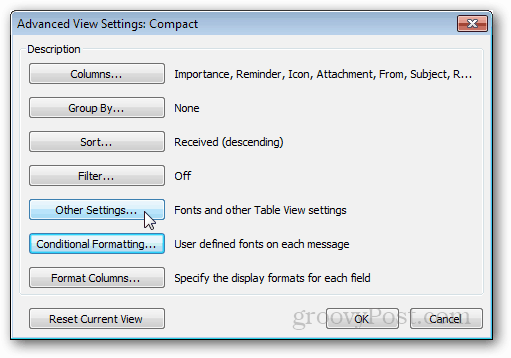
Muut asetukset
Muissa asetuksissa säädämme lukukentän sarakeotsikoita. Jos et ole varma, mitä nämä ovat, tässä on kuvakaappaus.
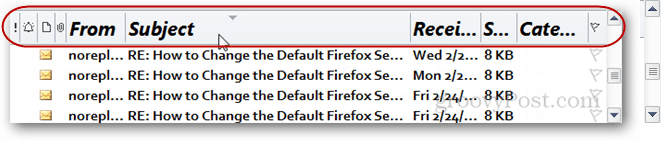
Ikkunan yläosassa on kaksi kirjasintaasetukset, sarake ja rivi. Rivin otsikot ovat näkyvissä vain, jos asetat lukuruudun oikeaan näkymään. Jokainen fontin mukautus tapahtuu suoraan eteenpäin, napsauta vain haluamaasi fonttia ja tallenna painamalla OK.
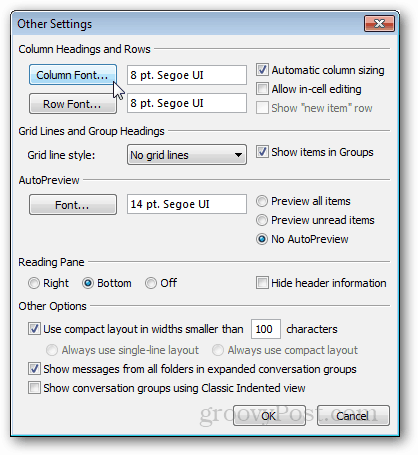
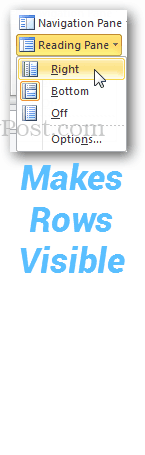
Ehdollinen muotoilu
Kun haluat mukauttaa asioita perustuenehdot (ts. säännöt), voit tehdä niin ehdollisen muotoilunäkymäasetuksilla. Oletuksena on jo 6 katselusääntöä, joille jokaiselle on määritetty mukautettuja fontteja. Voit muuttaa näitä olemassa olevia fontteja tai lisätä omia.
Lisäsin esimerkiksi uuden säännön, jonka avulla jo lukemasi viestien otsikot ovat eri fontteja kuin muut.
Napsautin Lisää> Ehto> Lisää valintoja (välilehti)> Vain kohteet, jotka ovat> luettu
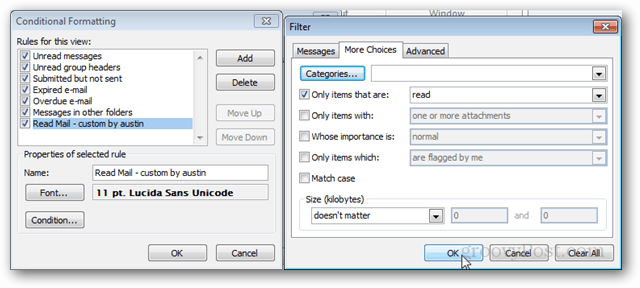
Voit asettaa niin monta sääntöä kuin haluat, ja jos ne ovat riittävän täsmällisiä, voit erottaa tärkeät sähköpostit.
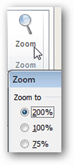
Viimeisenä mutta ei vähäisimpänä, lukemasi viestin rungon fontin muuttamiseksi on kolme tapaa.
- Napsauta zoom-painiketta Outlook-ikkunan oikeassa alakulmassa.
- Pidä Ctrl painettuna ja vieritä hiiren pyörää ylös tai alas.
- Käytä Zoom-painiketta, kun viesti avataan sen omaan ikkunaan.
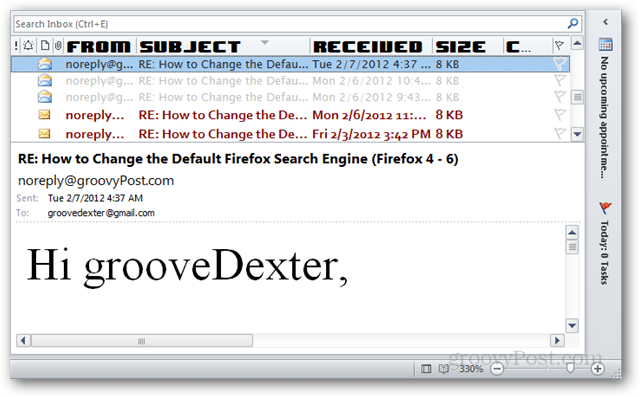









![Poista ihmisten paneeli käytöstä Outlook 2010: ssä [Ohjeet]](/images/geek-stuff/disable-the-people-pane-in-outlook-2010-how-to.png)
Jätä kommentti